DELL BIOS密码清除
删除bios密码的几种方法

--------------------------------------------------------------------------------
―O 70 10
―O 71 01
―Q
另外可以把上述操作用DEBUG写成一个程序放在一个文件(如)中,具体操作如下:
C:\>DEBUG
―A 100
XXXX:0100 MOV DX,70
XXXX:0103 MOV AL,10
XXXX:0105 OUT DX,AL
对于笔记本电脑,最好不要轻易的设置密码,因为笔记本电脑的开机密码并不是象PC机那样存放在CMOS电路中可以通过放电清除的,目前较新的笔记本都是将密码保存在主板的几块逻辑电路中,我们个人是无法破解的(此系列电脑,密码可加至三层,每一层都针对不同的设备加密,如果设置的密码丢失的话,呵呵......电脑可就是摆设了),要破解的话得换,可能得花不少钱(至少好几百)。
注意:口令服务软盘必须被插入驱动器中,否则显示将返回到Password=。如果已经在驱动器中插入了软盘,该消息仍然出现,口令服务软盘可能有问题。此外在使用口令服务软盘时要注意以下两个问题:如果BIOS引导优先级设置为硬盘或光驱,按复位按钮,保持F键按下以确保从软盘驱动器引导。如果电脑处在恢复方式,打开电源时口令服务软盘将不起作用。这时,也请先按复位按钮。
XXXX:0106 MOV DX,71
笔记本bios密码忘了要做
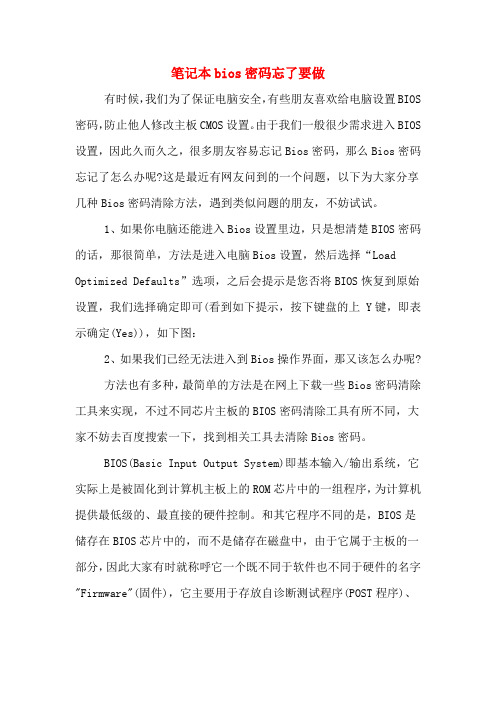
笔记本bios密码忘了要做有时候,我们为了保证电脑安全,有些朋友喜欢给电脑设置BIOS 密码,防止他人修改主板CMOS设置。
由于我们一般很少需求进入BIOS 设置,因此久而久之,很多朋友容易忘记Bios密码,那么Bios密码忘记了怎么办呢?这是最近有网友问到的一个问题,以下为大家分享几种Bios密码清除方法,遇到类似问题的朋友,不妨试试。
1、如果你电脑还能进入Bios设置里边,只是想清楚BIOS密码的话,那很简单,方法是进入电脑Bios设置,然后选择“Load Optimized Defaults”选项,之后会提示是您否将BIOS恢复到原始设置,我们选择确定即可(看到如下提示,按下键盘的上 Y键,即表示确定(Yes)),如下图:2、如果我们已经无法进入到Bios操作界面,那又该怎么办呢?方法也有多种,最简单的方法是在网上下载一些Bios密码清除工具来实现,不过不同芯片主板的BIOS密码清除工具有所不同,大家不妨去百度搜索一下,找到相关工具去清除Bios密码。
BIOS(Basic Input Output System)即基本输入/输出系统,它实际上是被固化到计算机主板上的ROM芯片中的一组程序,为计算机提供最低级的、最直接的硬件控制。
和其它程序不同的是,BIOS是储存在BIOS芯片中的,而不是储存在磁盘中,由于它属于主板的一部分,因此大家有时就称呼它一个既不同于软件也不同于硬件的名字"Firmware"(固件),它主要用于存放自诊断测试程序(POST程序)、系统自举装入程序、系统设置程序和主要I/O设备的I/O驱动程序及中断服务程序。
如果你不希望别人用自己的电脑,可设置BIOS的密码功能给电脑加一把"锁"。
遗忘BIOS密码该怎么办呢?不要着急,以下几招可以帮助你。
根据用户设置的不同,开机密码一般分为两种不同情况,一种就是SetUP密码(采用此方式时,系统可直接启动,而仅仅只在进入BIOS设置时要求输入密码);另一种就是System密码(采用此方式时,无论是直接启动还是进行BIOS设置都要求输入密码,没有密码将一事无成)。
七种方法教你清除bios密码

七种方法教你清除bios密码在使用计算机的过程中,有时候我们可能会遇到忘记了 BIOS 密码的情况,这给我们的使用带来了一定的困扰。
但是,不要担心,今天我将为大家介绍七种方法,教你如何清除 BIOS 密码,让你轻松应对这个问题。
第一种方法是使用 BIOS 默认密码。
有些计算机厂商在生产计算机时会设置一些默认的 BIOS 密码,我们可以尝试使用这些默认密码来解锁 BIOS。
一般来说,这些默认密码可以在计算机的使用手册或者厂商官网上找到。
第二种方法是通过移除 CMOS 电池来清除 BIOS 密码。
CMOS 电池是用来保存计算机 BIOS 设置的,我们可以通过移除它来清除 BIOS 密码。
具体操作方法是先将计算机断电,然后打开机箱,找到主板上的 CMOS 电池,将它取下一段时间后再放回去即可。
第三种方法是使用 BIOS 破解工具。
市面上有一些专门用来破解 BIOS 密码的工具,我们可以通过这些工具来清除 BIOS 密码。
但是在使用这些工具时要格外小心,确保下载的工具来自可信赖的来源,以免造成计算机系统的损坏。
第四种方法是通过使用后门密码来清除 BIOS 密码。
有些 BIOS 厂商会在 BIOS 中设置一些后门密码,我们可以尝试使用这些后门密码来解锁 BIOS。
同样,这些后门密码可以在计算机的使用手册或者厂商官网上找到。
第五种方法是通过使用 BIOS 刷新工具来清除 BIOS 密码。
有些计算机厂商会提供专门的 BIOS 刷新工具,我们可以通过使用这些工具来清除 BIOS 密码。
在使用这些工具时要严格按照厂商提供的操作步骤来进行,以免造成不必要的问题。
第六种方法是通过联系计算机厂商的技术支持来清除 BIOS 密码。
如果我们无法通过上述方法来清除 BIOS 密码,可以尝试联系计算机厂商的技术支持,他们会提供进一步的帮助和指导。
第七种方法是通过重置 BIOS 到出厂设置来清除 BIOS 密码。
我们可以通过进入 BIOS 设置界面,选择恢复出厂设置或者重置 BIOS 来清除密码。
DELL服务器BIOS密码破解及开机按F1继续的问题

DELL服务器BIOS密码破解及开机按F1继续的问题
DELL服务器BIOS密码破解及开机按F1继续的问题
1,断电。
2,如上图,找到Password Jumper,将两对各三根脚的跳线分别跳到另一边,具体是:如上图,上面一排(R857)从左边跳到右边(5-3脚接,1脚不接);下面一排(R858)从右边跳到左边(6-4脚接,2脚不接)
3,插电,开机,按F2或F11,F12进入BIOS,发现密码已经清除了。
4,进入BIOS后,找到英文意思是F1,F2遇到error错误继续的选项,按=与-将其设成disable,保存并重启服务器,则开机不会出现如下图的等待了:
BIOS密码怎么取消

BIOS密码怎么取消BIOS密码怎么取消?BIOS是计算机的微处理器(microprocessor)用来控制计算机初始启动序列和硬件初始化(initialization)的程序。
BIOS密码(BIOS password)存储在CMOS内存中。
在一些计算机中,计算机关闭时由主板上附着的一块小电池(Battery)保持内存。
下面就由店铺来给大家说说BIOS密码怎么取消,欢迎大家前来阅读!BIOS密码怎么取消1、取消我们设置的BIOS开机密码也是比较简单的,当然前提是你记得住自己设置的BIOS开机密码,我们还是开机的时候进入BIOS 设置,然后选择BOOT菜单中的Security【安全】,然后这里在Change Supervisor Password上面直接回车。
2、然后在出现的输入密码窗口中我们什么也不要输入,直接回车。
这样就可以删除原来设置的BIOS开机密码,最后我们按下键盘的F10保存BIOS设置就可以!忘记BIOS开机密码的时候怎么清除BIOS密码1、当然,如果有一天自己都忘记了自己设置的BIOS开机密码,这时候怎么办呢?大家不要着急,这时候我们可以通过对BIOS进行放电来清除BIOS密码以及BIOS设置,打开自己电脑的机箱,然后我们可以找到这里的主板CMOS电池。
2、然后我们小心的将CMOS电池取下,建议大家在电脑断电下进行操作。
3、通常隔上1分钟将电池安上去这样就清除了CMOS密码,并且我们开机后CMOS中自己设置的信息全部丢失,我们还需要进行设置,小编习惯取下电池后将这里短接一下,当然据我了解不短接这里也是可以清除CMOS密码的。
4、当然现在很多主板上CMOS电池旁边通常有跳线可以清除CMOS密码,我们就不需要卸下电池了,电池旁边我们找到PSWD的跳线,然后按照说明操作。
或者有些主板这里显示的是CLEAR CMOS,大家一定要在电脑断电下操作。
忘记进入BIOS密码,使用DOS命令清除1、当然如果有些时候我们忘记了进入BIOS设置的密码,这时候我们进入系统后也可以使用DOS命令来清除BIOS密码,反正是需要进入DOS命令状态,开机后我们打开运行窗口,输入命令CMD打开命令提示符。
如何取消bios密码

如何取消 bios 密码 方法一 1、这种方法的前提是用户能记住 bios 的开机密码。电脑开机时,屏 幕上出现画面立即按下开机快捷键,进入 bios 设置界面。 2、通过键盘方向键将光标移动到“Boot”菜单,选择菜单中的 “Security”,接着选择“ChangeSupervisorPassword”并回车。 3、此时会弹出输入密码的提示框,我们什幺都不需要输入,直接回 车。最后按下 F10 保存即可。 方法二
如果用户把 bios 密码忘记了,这时候我们可以通过对 BIOS 进行放电 来清除 BIOS 密码以及 BIOS 设置,具体操作如下: 1、打开电脑主机,找到主板的 CMOS 电池 2、在电脑断电的情况下,我们小Байду номын сангаас地将 CMOS 电池取下。 3、隔 1 分钟之后将电池装回原位,开机后 CMOS 中设置的信息全部 会丢失,我们还需要设置。 方法三 1、进入系统后,我们可以通过 DOS 命令来清除 bios 密码。打开运 行(win+r)窗口,输入命令“CMD”回车进入。
2、这里需要说明一下,每个品牌电脑使用 DOS 命令来清除 bios 密 码方法不尽相同。比如 AMI 品牌的 bios,依次输入“C:\》debug—— o7016——o7116——q”回车就可清除密码。
笔记本 清除bios密码的方法

笔记本清除bios密码的方法【原创版】目录一、引言二、清除 BIOS 密码的方法1.拔掉电池2.放电3.重新启动计算机4.进入 BIOS 设置5.重置密码三、总结正文一、引言作为一名中文知识类写作助理,我将为您提供有关如何清除笔记本BIOS 密码的方法。
密码遗忘或被他人修改,可能会导致无法进入计算机系统。
本文将为您介绍如何清除 BIOS 密码,以便您可以轻松地进入系统。
二、清除 BIOS 密码的方法1.拔掉电池首先,需要拔掉笔记本电池。
这将断开计算机的电源,从而停止 BIOS 的运行。
请注意,在拔掉电池之前,请确保您已保存所有打开的文件,以防数据丢失。
2.放电拔掉电池后,还有一个步骤,那就是放电。
这是因为即使拔掉了电池,CMOS 电池插座中仍可能存有电荷。
为了完全清除密码,需要使用导电性能较好的物品(如螺丝刀、镊子等)短接电池插座上的正极和负极,从而造成短路。
这样可以清除 CMOS RAM 中的信息。
3.重新启动计算机完成放电后,将电池重新插入,并重新启动计算机。
此时,您应该能够进入系统,但如果仍然无法进入,请尝试以下方法。
4.进入 BIOS 设置重新启动计算机后,在计算机启动过程中,观察屏幕上显示的信息。
通常,在计算机启动过程中,会显示一条消息,提示按某个键进入 BIOS 设置。
例如,通常会显示“Press F2 to enter BIOS setting”或“Press Delete to enter BIOS setting”等。
请按相应的键进入 BIOS 设置。
5.重置密码在 BIOS 设置中,找到“Password”或“Security”选项。
通常,该选项位于“BIOS Setting”或“Advanced BIOS Features”子菜单下。
选择该选项后,您将看到一个提示,要求输入原始密码。
如果您不知道原始密码,请尝试使用默认的密码。
如果仍然无法进入,请选择“Reset Password”或“Clear Password”选项,以重置密码。
七种方法教你清除bios密码

七种方法教你清除bios密码在使用计算机的过程中,有时候我们会遇到一些突发情况,比如忘记了BIOS密码。
BIOS密码是计算机开机时需要输入的密码,它可以保护计算机的安全,但如果忘记了密码,就会给我们带来很大的困扰。
那么,有没有办法可以清除BIOS密码呢?接下来,我将介绍七种方法教你清除BIOS密码。
第一种方法是使用BIOS密码清除工具。
市面上有很多专门用于清除BIOS密码的工具,你可以通过搜索引擎找到并下载这些工具。
使用这些工具,你可以很方便地清除BIOS密码,但需要注意的是,选择正规的、可信赖的工具,以免造成不必要的损失。
第二种方法是通过移除CMOS电池来清除BIOS密码。
CMOS电池是计算机主板上的一块电池,它保存了计算机的一些基本设置,包括BIOS密码。
当你移除CMOS电池一段时间后再重新安装,通常可以清除掉BIOS密码。
第三种方法是使用BIOS默认密码。
一些计算机厂商在设计BIOS密码时,会设置一些默认的密码。
你可以通过查阅相关资料或者询问厂商,找到对应的默认密码来清除BIOS密码。
第四种方法是通过跳线清除BIOS密码。
一些主板上会有一些跳线,通过改变跳线的位置可以清除BIOS密码。
你可以查阅主板的说明书或者在网上搜索相关信息,找到对应的跳线位置并进行操作。
第五种方法是使用后门密码。
一些计算机厂商会在BIOS中设置一些后门密码,可以通过这些后门密码来清除BIOS密码。
你可以尝试一些常见的后门密码,比如“password”、“123456”等,或者通过厂商提供的后门密码来尝试清除BIOS密码。
第六种方法是通过BIOS密码破解软件来清除BIOS密码。
有一些专门用于破解BIOS密码的软件,你可以尝试使用这些软件来清除BIOS密码。
但需要注意的是,使用这些软件可能存在一定的风险,需要谨慎操作。
第七种方法是联系计算机厂商或者专业维修人员。
如果你无法通过以上方法清除BIOS密码,可以尝试联系计算机厂商或者专业维修人员,他们通常有更专业的方法来清除BIOS密码。
如何进行BIOS密码的清除有几种方法

如何进行BIOS密码的清除有几种方法bios保存着计算机最重要的基本输入输出的程序、开机后自检程序和系统自启动程序,它可从CMOS中读写系统设置的具体信息为了保证电脑安全就给电脑设置BIOS密码,久而久之,很多朋友容易忘记Bios密码,那么如何进行BIOS密码的清除?下面小编就为大家介绍多种清理BIOS密码方法,来看看吧!方法/步骤1、清理BIOS密码还分很多种情况,如果可以进操作系统,可以尝试使用命令清除。
开始→运行→输入:CMD 点击确定(或按回车键),打开命令提示符窗口。
2、如果是64位的操作系统,可能不能在命令提示符中运行debug命令,可以使用DOSBox软件,并下载debug.exe程序。
具体操作方法请参考相关经验↙3、依次输入(_ 符号为默认,无需输入。
注意o和0的区别,以及空格、回车键的运用):_ o 70 16_ o 71 16_ q4、因为BIOS的版本不同,可以使用不同的命令解除密码:- O 70 10- O 71 ff-q5、软件操作法:有很多软件可以在操作系统的图形界面查看、清理、修改BIOS密码。
6、也可以使用Cmospwd软件在命令提示符窗口查看BIOS密码,它支持Acer、AMI、AWARD、COMPAQ、DELL、IBM、PACKARD BELL、PHOENIX、ZENITH AMI等多种BIOS,操作方法是:在DOS 下启动该程序,BIOS密码就会显示出来的。
7、如果进不去操作系统,那么只有使用扣电池,因为电脑关机之后,主板上的纽扣电池还会继续计时工作,如果将其拆除(数十秒),主板讯息就会因为断电而清零,从而清除用户自设的密码,还原到BIOS 的出厂默认值(无密码),然后再按上去即可。
8、当然,有些主板的计时电池是抠不出来的(导线焊接在电池上的),此时可以断电,尝试跳线(短路二、三线)清零(因为版本不同,可以按照说明书操作)。
提示:有些高档商务电脑是不能通过普通方法解除BIOS密码的(保护资料),所以设置密码需谨慎。
七种方法教你清除bios密码

七种方法教你清除bios密码在使用电脑的过程中,有时候我们会遇到忘记了BIOS密码的情况,这时候就需要进行清除操作。
下面我将介绍七种方法来教你清除BIOS密码,让你轻松应对这个问题。
第一种方法是通过移除CMOS电池来清除BIOS密码。
CMOS电池是电脑主板上的一块电池,它保存着BIOS密码等信息。
当我们移除CMOS电池一段时间后再重新插上,原先保存的信息就会被清除,包括BIOS密码。
第二种方法是使用BIOS密码清除工具。
市面上有一些专门用于清除BIOS密码的工具软件,通过这些软件可以轻松地清除掉BIOS密码。
使用这种方法需要注意选择正规可靠的软件,以免造成其他问题。
第三种方法是通过设置BIOS跳线来清除密码。
在一些主板上,会有一些跳线用来设置BIOS密码,我们可以通过改变跳线的位置来清除密码。
这种方法需要查阅主板的说明书,以确保操作的准确性。
第四种方法是使用后门密码来清除BIOS密码。
一些厂家在设计BIOS时会预留一些后门密码,当我们忘记密码时可以尝试这些后门密码。
但是这种方法并不适用于所有的情况,需要根据具体情况来尝试。
第五种方法是通过重置BIOS芯片来清除密码。
BIOS芯片是保存着BIOS信息的芯片,我们可以通过一些专业的工具来重置这个芯片,从而清除密码。
这种方法需要一定的专业知识和操作经验,不建议新手尝试。
第六种方法是联系电脑厂家进行密码重置。
有些情况下,我们无法通过自己的方法清除BIOS密码,这时候可以联系电脑厂家进行密码重置。
需要注意的是,这种方法可能需要提供购买凭证等证明信息。
第七种方法是求助专业人士来清除密码。
如果以上方法都无法解决问题,可以求助于专业的电脑维修人员或者技术支持人员,让他们来帮助清除BIOS密码。
总的来说,清除BIOS密码并不是一件特别复杂的事情,只要选择合适的方法并严格按照操作步骤进行,就可以轻松解决问题。
希望以上介绍的七种方法能够帮助到遇到这个问题的朋友们。
笔记本 清除bios密码的方法
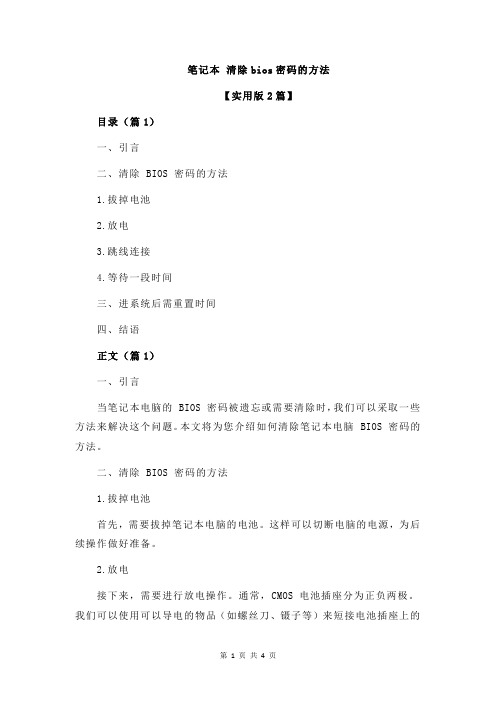
笔记本清除bios密码的方法【实用版2篇】目录(篇1)一、引言二、清除 BIOS 密码的方法1.拔掉电池2.放电3.跳线连接4.等待一段时间三、进系统后需重置时间四、结语正文(篇1)一、引言当笔记本电脑的 BIOS 密码被遗忘或需要清除时,我们可以采取一些方法来解决这个问题。
本文将为您介绍如何清除笔记本电脑 BIOS 密码的方法。
二、清除 BIOS 密码的方法1.拔掉电池首先,需要拔掉笔记本电脑的电池。
这样可以切断电脑的电源,为后续操作做好准备。
2.放电接下来,需要进行放电操作。
通常,CMOS 电池插座分为正负两极。
我们可以使用可以导电的物品(如螺丝刀、镊子等)来短接电池插座上的正极和负极,从而造成短路。
这样可以清除 CMOS RAM 中的信息。
3.跳线连接如果电池插座旁边有跳线,我们需要先将跳线帽从 1”和 2”的针脚上拔出,然后再将跳线帽套在标识为 2”和 3”的针脚上,将它们连接起来。
这样,我们就进入了 ClearCMOS 状态。
4.等待一段时间完成上述操作后,需要等待一段时间。
对于台式电脑,可以等待十几分钟或半个小时。
对于笔记本电脑,需要等待的时间可能会更长,大约需要一个小时左右。
三、进系统后需重置时间在清除 BIOS 密码后,进入系统时需要重置时间。
因为清除 BIOS 密码后,系统时间可能会被归零。
所以在进入系统后,请记得进入 BIOS 设置重置时间。
四、结语通过以上方法,您可以清除笔记本电脑的 BIOS 密码。
需要注意的是,在进行操作时务必小心谨慎,以免损坏电脑硬件。
目录(篇2)一、引言二、清除 BIOS 密码的方法1.拔掉电池2.放电3.跳线连接4.等待一段时间三、进系统后需重置时间正文(篇2)一、引言笔记本电脑的 BIOS 密码是一种安全保护措施,可以防止未经授权的人员访问计算机。
然而,当我们忘记自己的 BIOS 密码时,就需要采取一些方法来清除它。
本文将为您介绍如何清除笔记本电脑的 BIOS 密码。
七种方法教你清除bios密码

七种方法教你清除bios密码在计算机维护和维修中,有时候我们会遇到需要清除BIOS密码的情况。
BIOS 密码是一种保护措施,但有时候我们可能会忘记密码或者需要清除原有密码。
在这篇文档中,我们将介绍七种方法教你如何清除BIOS密码,希望能对你有所帮助。
第一种方法是通过移除CMOS电池来清除BIOS密码。
CMOS电池是BIOS芯片的一个重要组成部分,移除电池可以重置BIOS设置,包括密码。
首先,关闭电脑电源并拔掉电源线,然后打开电脑主机,找到主板上的CMOS电池,小心地取下电池,等待几分钟后再插回去,然后重新启动电脑,BIOS密码应该已经被清除了。
第二种方法是使用BIOS密码清除工具。
有一些专门的软件可以帮助清除BIOS密码,你可以在网上搜索并下载这些工具,然后按照说明进行操作即可。
这种方法需要谨慎使用,确保下载软件的安全性和可靠性。
第三种方法是通过使用后门密码来清除BIOS密码。
一些主板制造商会在BIOS中预设一些后门密码,可以通过这些密码来清除原有密码。
你可以在相关的技术论坛或者官方网站上找到这些后门密码。
第四种方法是通过使用跳线来清除BIOS密码。
一些主板上会有专门的跳线用于清除BIOS密码,你可以查阅主板的说明书或者在网上搜索相关的资料来找到跳线的位置和操作方法。
第五种方法是通过重置BIOS芯片来清除密码。
这需要一些专业的设备和技术知识,如果你不是专业人士,最好不要尝试这种方法,以免造成不必要的损坏。
第六种方法是联系主板制造商或者电脑品牌的客服,他们可能会提供一些帮助来清除BIOS密码,比如提供一些特殊的工具或者指导操作方法。
最后一种方法是请专业的电脑维修人员帮助你清除BIOS密码。
如果你对电脑硬件不够了解或者以上方法都无法解决问题,最好还是请专业人士来帮助你,以免造成更严重的问题。
总的来说,清除BIOS密码需要一定的技术知识和操作经验,如果你不确定自己的能力,最好不要随意尝试。
希望以上方法能对你有所帮助,祝你顺利解决问题。
dell电脑bios密码如何清除?破解DELLBIOS密码的方法
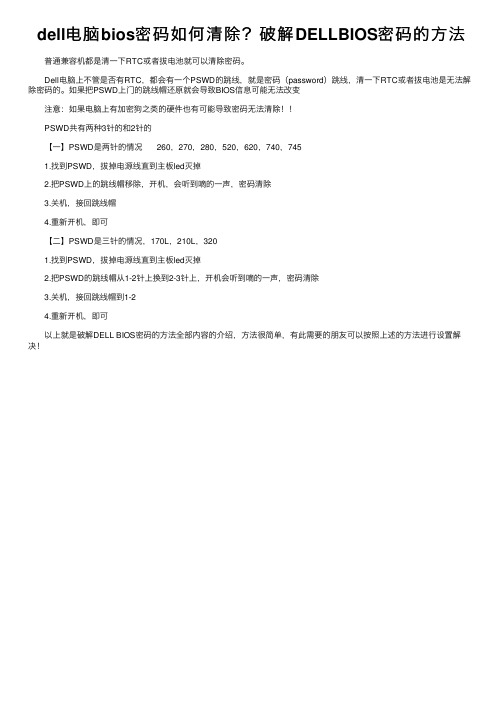
dell电脑bios密码如何清除?破解DELLBIOS密码的⽅法 普通兼容机都是清⼀下RTC或者拔电池就可以清除密码。
Dell电脑上不管是否有RTC,都会有⼀个PSWD的跳线,就是密码(password)跳线,清⼀下RTC或者拔电池是⽆法解除密码的。
如果把PSWD上门的跳线帽还原就会导致BIOS信息可能⽆法改变
注意:如果电脑上有加密狗之类的硬件也有可能导致密码⽆法清除!!
PSWD共有两种3针的和2针的
【⼀】PSWD是两针的情况 260,270,280,520,620,740,745
1.找到PSWD,拔掉电源线直到主板led灭掉
2.把PSWD上的跳线帽移除,开机,会听到嘀的⼀声,密码清除
3.关机,接回跳线帽
4.重新开机,即可
【⼆】PSWD是三针的情况,170L,210L,320
1.找到PSWD,拔掉电源线直到主板led灭掉
2.把PSWD的跳线帽从1-2针上换到2-3针上,开机会听到嘀的⼀声,密码清除
3.关机,接回跳线帽到1-2
4.重新开机,即可
以上就是破解DELL BIOS密码的⽅法全部内容的介绍,⽅法很简单,有此需要的朋友可以按照上述的⽅法进⾏设置解决!。
如何清除笔记本BIOS密码

如何清除笔记本电脑的BIOS密码本文讲述在获得笔记本电脑的“超级密码”后,怎样清除被遗忘的BIOS密码和硬盘密码,请对照您的机型采用合适的方法。
Primary Password如果用户设置了系统的Primary Password,系统在开机时会有类似以下提示:This computer system,#X4QT6**-595B, is protected by a password authentication system. You cannot access the data on this computer without the correct password.Please type in the primary or administrator password and press <Enter>如果系统的Service Tag是7位,比如7BSN11X,上述信息中的#X4QT6**-595B会显示为类似7BSN11X-595B。
请按提示输入超级密码,然后按住CTRL键再按ENTER(CTRL+ENTER)。
在一段短暂的延迟后,系统就会正常启动。
此时BIOS中的Primary Password和Admin Password已经被清除,用户可以根据自己的需要重新设置密码。
Admin Password如果用户设置了Admin Password,在BIOS设置屏幕,除了Primary Password 、Configure Setup 和设置硬盘密码的System Primary设置,其他设置项都是“只读”状态(无法更改)。
请指导用户随意设置一个Primary Password,然后重新启动系统。
在系统启动后,就可以按清除Primary Password的方法来清除密码。
HD Password如果用户遗忘的是硬盘密码,系统在开机时会有类似以下提示:Hard-disk #***01010013-595B, the system Primary HDD, is protected by a password authentication system. You cannot access the data on this hard drive without the correct password.Please type in the hard-drive password and press <Enter>请按提示输入硬盘超级密码,在一小段延迟后,系统会重新启动。
电脑BIOS密码重置指南忘记密码时的解决方法

电脑BIOS密码重置指南忘记密码时的解决方法电脑BIOS密码重置指南:忘记密码时的解决方法在使用电脑的过程中,我们经常会面临各种问题,其中之一就是忘记了BIOS密码。
BIOS(基本输入输出系统)是计算机开机自检程序,它可以控制硬件设备的运行和系统启动。
但如果我们忘记了BIOS密码,就无法进入操作系统或进行系统设置。
在本文中,将介绍一些常见的解决方法,帮助您重置电脑的BIOS密码。
1. 清除CMOS电池清除CMOS电池是解决忘记BIOS密码的一种常见方法。
CMOS电池是一块硬件设备,用于保存BIOS设置和密码。
以下是步骤:1)首先,关闭计算机并断开电源。
2)定位到位于主板上的CMOS电池。
它通常是一个纽扣电池,可能位于主板上的一个小插槽中。
3)使用螺丝刀或其它工具轻轻取下电池。
4)等待几分钟,让电脑的电荷释放完全。
5)重新安装电池,确保它安装正确。
6)重新连接电源,并开机看看BIOS密码是否被清除。
2. 使用BIOS后门密码有一些BIOS制造商预设了一些后门密码,用于解决忘记密码的问题。
这些后门密码可以覆盖之前设置的密码,让您重新访问BIOS设置。
但不同品牌的电脑可能使用不同的后门密码,以下是一些常用的后门密码:1)AMI或者A.M.I:使用“AMI”或者“A.M.I”作为密码尝试进入。
2)AWARD BIOS:使用“AWARD_SW”、“LKWPETER”、“01322222”等作为密码尝试进入。
3)Phoenix BIOS:使用“phoenix”作为密码尝试进入。
这些后门密码只适用于特定的BIOS品牌和版本,不同的电脑可能有不同的后门密码。
如果无法使用以上密码解锁,您可以尝试通过互联网搜索特定品牌和型号的后门密码。
3. 使用BIOS破解工具如果上述方法都无法解决问题,您可以尝试使用BIOS破解工具。
这些工具可以通过制作启动盘或USB驱动器来帮助您重置BIOS密码。
以下是一些常见的BIOS破解工具:1)PC CMOS Cleaner:这是一个流行的BIOS密码破解工具,可以通过创建一个启动盘或USB驱动器来重置BIOS密码。
dell 清除bios密码的方法

可以通过以下方法清除Dell电脑的BIOS密码:
方法一:通过重置CMOS来清除密码
1. 关闭计算机,并断开所有的电源线。
2. 在主板上找到CMOS电池,取下电池。
通常情况下,CMOS电池被安装在主板的周边位置,有时可能被放在一块小卡槽上。
3. 以合适的工具,如手指或钳子,轻轻取下电池。
持续几秒钟后,再将电池重新装回主板上原来的位置。
4. 此时,计算机的BIOS将重置为出厂设置,也就意味着密码已经被清除。
然后,重新连接所有电源线并启动计算机即可。
方法二:使用BIOS密码破解软件来清除密码
例如Cmospwd,操作方法如下:
1. 在DOS下启动该程序,BIOS密码就会显示出来。
2. 重启电脑再使用BIOS密码进入BIOS系统,(通常进入BIOS系统的按键是del键或者F2键)按键盘方向键选择将界面切换到“Exit”,接着选择“Load Optimized Default”,按下回车键确认。
在弹出的提示窗口中,通过左右方向按键移动选择“YES”按回车键将bios恢复出厂设置。
3. 在完成恢复出厂设置后,即可按下F10键并在之后弹出的图示窗口中继续选择“YES”按回车键重启电脑。
这样BIOS密码就被清除了。
方法三:短接法
将电脑关机,断电,找到主板上的CMOS跳线,也就是CLR CMOS接口,使用镊子或其他导体短接30秒以上即可清除BIOS密码。
以上就是关于Dell电脑BIOS密码清除的方法,希望对解决您的问题有所帮助。
请注意牢记重置后的BIOS密码以便之后再次进入BIOS系统进行设置。
DELL笔记本密码清除方法
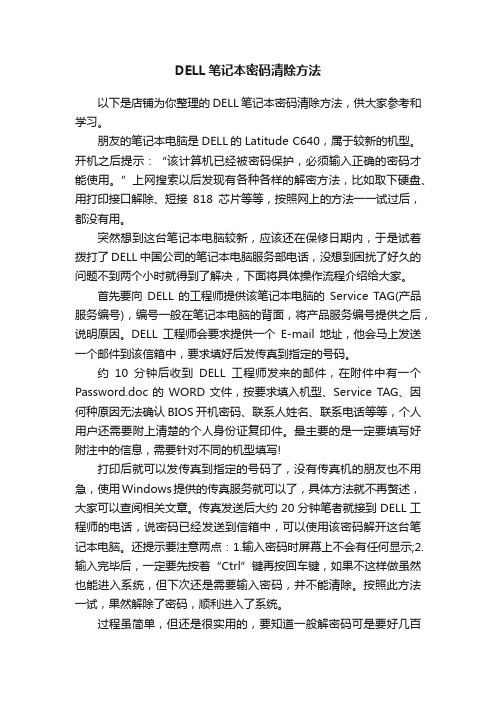
DELL笔记本密码清除方法以下是店铺为你整理的DELL笔记本密码清除方法,供大家参考和学习。
朋友的笔记本电脑是DELL的Latitude C640,属于较新的机型。
开机之后提示:“该计算机已经被密码保护,必须输入正确的密码才能使用。
”上网搜索以后发现有各种各样的解密方法,比如取下硬盘、用打印接口解除、短接818芯片等等,按照网上的方法一一试过后,都没有用。
突然想到这台笔记本电脑较新,应该还在保修日期内,于是试着拨打了DELL中国公司的笔记本电脑服务部电话,没想到困扰了好久的问题不到两个小时就得到了解决,下面将具体操作流程介绍给大家。
首先要向DELL的工程师提供该笔记本电脑的Service TAG(产品服务编号),编号一般在笔记本电脑的背面,将产品服务编号提供之后,说明原因。
DELL工程师会要求提供一个E-mail地址,他会马上发送一个邮件到该信箱中,要求填好后发传真到指定的号码。
约10分钟后收到DELL工程师发来的邮件,在附件中有一个Password.doc的WORD文件,按要求填入机型、Service TAG、因何种原因无法确认BIOS开机密码、联系人姓名、联系电话等等,个人用户还需要附上清楚的个人身份证复印件。
最主要的是一定要填写好附注中的信息,需要针对不同的机型填写!打印后就可以发传真到指定的号码了,没有传真机的朋友也不用急,使用Windows提供的传真服务就可以了,具体方法就不再赘述,大家可以查阅相关文章。
传真发送后大约20分钟笔者就接到DELL工程师的电话,说密码已经发送到信箱中,可以使用该密码解开这台笔记本电脑。
还提示要注意两点:1.输入密码时屏幕上不会有任何显示;2.输入完毕后,一定要先按着“Ctrl”键再按回车键,如果不这样做虽然也能进入系统,但下次还是需要输入密码,并不能清除。
按照此方法一试,果然解除了密码,顺利进入了系统。
过程虽简单,但还是很实用的,要知道一般解密码可是要好几百元的,如果在保修期以内建议最好使用该方法。
IdeapadU310U410机型BIOS密码清除方法

IdeapadU310U410机型BIOS密码清除方法
BIOS清除步骤:
1 准备一个FAT32的U盘,为了提高成功率建议使用容量小的U盘
2 下载附件,并将文件COPY到U盘的根目录
4 关机>U盘插入USB接口>接上适配器>按住FN+R 开机,机器开机但屏幕没有任何显示,电池电量指示灯变为琥珀色。
5 等待大约3~5分钟后屏幕自动点亮,并出现下图BIOS修复界面(如果等待10分钟机器还没有任何反应,工程师请尝试更换其他U盘再试)。
等待BIOS修复完成后机器bios密码即被成功消除。
备注回目录
注意事项:
附件中的bios密码消除工具提取自65CN97WW版本BIOS,所以经过此工具修复后的bios会恢复到针对windows8优化的65CN97ww版本。
如果目标主机是windows7机型(bios版本是65CN1x或65CN2x)慎用此工具,因为一旦bios升级到适用windows8版本后是不能降级回windows7版本,可能导致OEM windows7无法激活等不良现象。
此工具在清除密码同时也会将原先bios中的主机号信息,与对应windows8 激活KEY一并消除!!杀敌千人自损八百,非到万不得已请不要尝试使用。
- 1、下载文档前请自行甄别文档内容的完整性,平台不提供额外的编辑、内容补充、找答案等附加服务。
- 2、"仅部分预览"的文档,不可在线预览部分如存在完整性等问题,可反馈申请退款(可完整预览的文档不适用该条件!)。
- 3、如文档侵犯您的权益,请联系客服反馈,我们会尽快为您处理(人工客服工作时间:9:00-18:30)。
进BIOS是开机按DEL
不过戴尔的电脑是按F2的,`
大部分电脑是开机按DEL键
你的BIOS密码忘了
有以下办法:
办法1:
把机箱打开主板的是钮扣电池拿下来放电,这样是可以的,几分种后在放进去就OK了
办法2:
万能密码法
有些BIOS可以使用万能密码,如果BIOS支持,此法可奏效:
(1) AMI BIOS万能密码为:
你可以试一试下面的几个单词:AMI,BIOS,PASSWORD,HEWITT RAND,AMI?SW,AMI_SW,LKWPETER,
A.M.I。
(2) AWARD BIOS万能密码:
你可以试一试下面的几个单词:AWARD_SW,j262,HLT,SER,SKY_FOX,BIOSTAR,ALFAROME,lkwpeter,j256,AWARD?SW,LKWPPETER,Syxz,aLLy,589589,589721,awkard(注意大小写)。
(按:万用密码,就是BIOS程式上面的Back Door,通常厂商用来方便自己的工程人员使用,所以万用密码可以无论你设什麽密码,都能进入BIOS重新设定。
各家各时期的万用密码皆不同,所以有时候此法并不能奏效,当然下面还有很多方法,可以分别试用)
办法3:程序破解法:
此法适用于可进入操作系统,但无法进入BIOS设置(要求输入密码)。
具体方法是:将计算机切换到DOS 状态,在提示符“C:WINDOWS>”后面输入以下破解程序:
debug
- O 70 10
- O 71 ff
- q
再用exit命令退出DOS,密码即被破解。
因BIOS版本不同,有时此程序无法破解时,可采用另一个与之类似的程序来破解:
debug
- O 71 20
- O 70 21
- q
用exit命令退出DOS,重新启动并按住Del键进入BIOS,此时你会发现已经没有密码挡你的道了。
